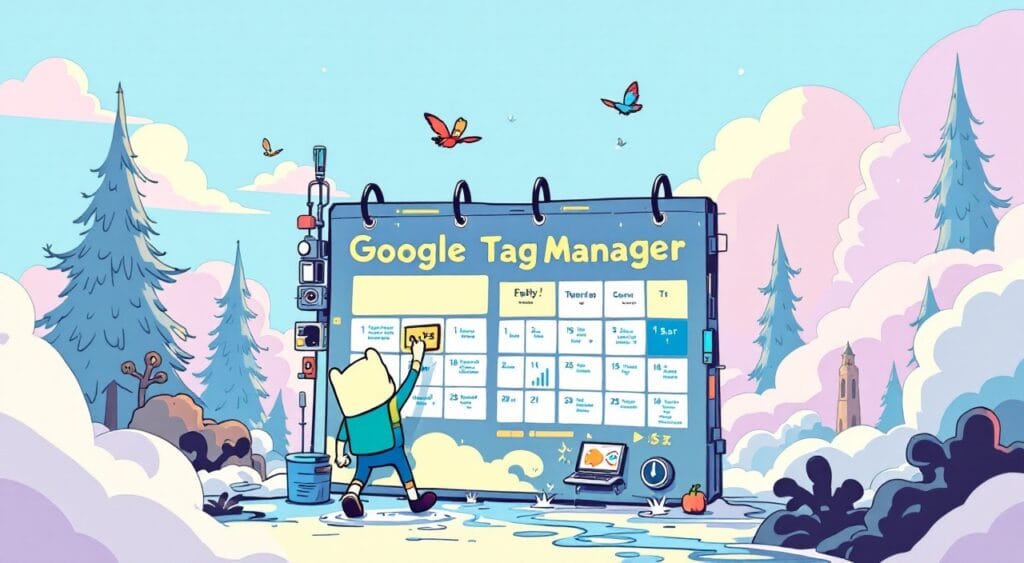Les professionnels du marketing savent bien qu’un mode prévisualisation Google Tag Manager qui ne fonctionne pas peut devenir un véritable casse-tête. A ce sujet, si vous souhaitez renforcer votre expertise GTM, découvrez notre formation sur Google Tag Manager. Que ce soit à cause de cookies de tiers bloqués, d’extensions gênantes ou de configurations GTM infaillibles, cette situation mérite votre attention. Dans cet article, nous explorons les raisons pour lesquelles vous n’arrivez pas à visualiser le fonctionnement de vos balises et, surtout, nous vous donnons des solutions concrètes.
Comprendre le mode prévisualisation de GTM
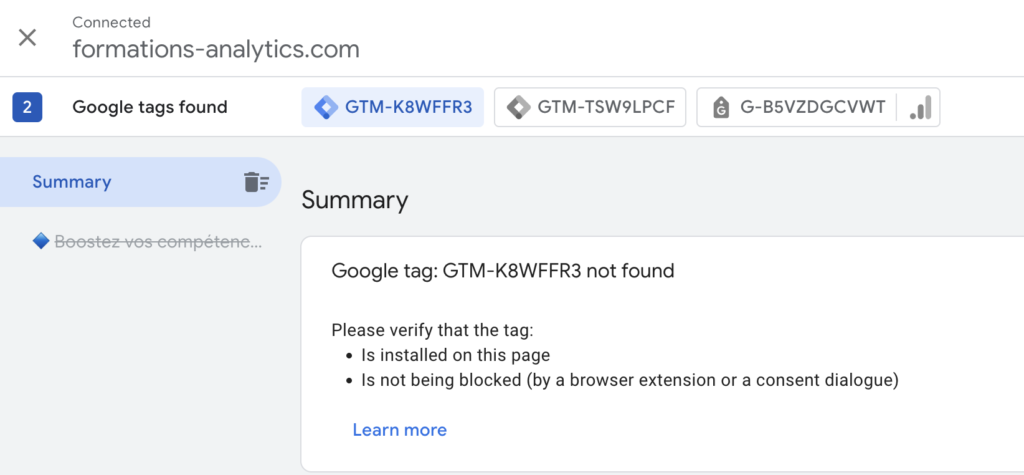
Le mode prévisualisation de Google Tag Manager (GTM) est un outil essentiel pour toute personne souhaitant optimiser et déboguer ses balises de suivi. Ce mode permet aux utilisateurs de voir en temps réel comment les balises, les déclencheurs et les variables fonctionnent sur leur site web avant qu’ils ne soient publiés. Il fournit un environnement de test qui simule les actions des utilisateurs, permettant ainsi d’identifier et de résoudre rapidement tout problème potentiel.
Lorsqu’un utilisateur active le mode prévisualisation, il est redirigé vers son site web avec un panneau de prévisualisation qui affiche toutes les balises qui sont déclenchées ou non. Ce panneau comprend des informations détaillées concernant chaque balise, y compris le moment où elle a été activée, les conditions sous-jacentes qui ont conduit à son activation et une vue d’ensemble de l’ordre dans lequel les balises se déclenchent. Grâce à ces données, les utilisateurs peuvent facilement identifier quelles balises ne fonctionnent pas comme prévu et effectuer les ajustements nécessaires.
- Débogage efficace : Le mode prévisualisation est un outil de débogage puissant, car il permet de visualiser les interactions en temps réel sans avoir à publier les changements. Les utilisateurs peuvent naviguer sur leur site, effectuer des actions et observer immédiatement l’impact sur le suivi des balises.
- Amélioration du suivi : En utilisant le mode prévisualisation, les professionnels du marketing peuvent s’assurer que chaque balise est configurée correctement et suit les événements souhaités, garantissant ainsi une collecte de données fiable et précise.
- Feedback instantané : Grâce à la possibilité de voir les balises en action, les utilisateurs bénéficient d’un retour immédiat sur les modifications qu’ils apportent, ce qui améliore la réactivité lors de la configuration de nouvelles balises ou du débogage de celles existantes.
Enfin, optimiser le mode prévisualisation peut également améliorer la performance globale du site. En s’assurant que seules les balises nécessaires sont activées, les utilisateurs peuvent réduire le temps de chargement et améliorer l’expérience utilisateur. Pour ceux qui rencontrent des problèmes spécifiques avec ce mode, des ressources supplémentaires et des guides pratiques sont disponibles en ligne. Par exemple, vous pouvez consulter cet article pour obtenir plus d’informations sur la résolution de problèmes spécifiques liés à GTM : ici.
Étapes de dépannage basiques
Lorsque vous rencontrez des problèmes avec le mode prévisualisation de Google Tag Manager (GTM), il est essentiel de suivre certaines étapes de dépannage de base. Ces étapes peuvent souvent résoudre des problèmes courants sans nécessiter de solutions plus complexes.
- Vider le cache de votre navigateur : Parfois, le cache peut contenir des informations obsolètes qui interfèrent avec le fonctionnement de GTM. Pour vider le cache, accédez aux paramètres de votre navigateur et sélectionnez l’option de suppression des données de navigation, en veillant à inclure les images et fichiers en cache.
- Désactiver les bloqueurs de publicité : Les extensions de navigateur, comme les bloqueurs de publicité, peuvent empêcher GTM de fonctionner correctement. Essayez de désactiver ces extensions temporairement lorsque vous utilisez le mode prévisualisation.
- Tester un autre navigateur : Parfois, le problème peut être spécifique à un navigateur particulier. Testez le mode prévisualisation dans un autre navigateur ou en mode navigation privée pour voir si le problème persiste.
- Vérifier les autorisations de compte : Assurez-vous que vous disposez des droits d’accès nécessaires pour utiliser GTM. Vous n’êtes peut-être pas en mesure d’accéder à certaines fonctionnalités sans les autorisations appropriées.
- Confirmer que le code GTM est bien installé : Vérifiez que le conteneur GTM est correctement implémenté sur votre site. Utilisez l’inspecteur de votre navigateur pour vous assurer que le code est présent dans le code source de votre page.
- Redémarrer le mode prévisualisation : Parfois, il suffit de quitter le mode prévisualisation et de le redémarrer. Retournez dans l’interface de GTM et relancez le mode.
- Consulter la console du navigateur : Si des erreurs JavaScript sont présentes, elles peuvent empêcher GTM de fonctionner correctement. Ouvrez la console de votre navigateur pour voir s’il y a des messages d’erreur spécifiques qui pourraient indiquer ce qui ne va pas.
- Contacter le support Google : Si vous avez essayé toutes les étapes précédentes et que le problème persiste, envisagez de consulter la documentation de Google ou de poser votre question sur les forums de la communauté Google Tag Manager. Vous pouvez trouver des ressources utiles sur ce site : Support Google Tag Manager.
En suivant ces étapes de dépannage basiques, vous serez en mesure de résoudre la plupart des problèmes liés à la prévisualisation dans Google Tag Manager. Ces étapes sont un excellent point de départ avant d’explorer des solutions plus avancées.
Réparations techniques avancées
Lorsqu’il s’agit de résoudre les problèmes liés au mode prévisualisation de Google Tag Manager (GTM), il est impératif d’explorer les problèmes techniques plus profonds qui pourraient affecter son fonctionnement. Certaines de ces questions peuvent être liées à la configuration du serveur ou aux politiques de sécurité du contenu mises en place sur votre site web.
Une des premières étapes pour diagnostiquer ces problèmes est d’examiner la configuration du serveur. Assurez-vous que tous les ports nécessaires sont ouverts, notamment celui utilisé pour le mode de prévisualisation. Les serveurs mal configurés peuvent bloquer certains aspects de GTM, provoquant des dysfonctionnements. Vous pouvez tester la configuration de votre serveur à l’aide de divers outils en ligne qui vérifient la connectivité des ports et s’assurent que tout fonctionne comme prévu.
Les politiques de sécurité du contenu (CSP) jouent également un rôle crucial. Un CSP trop restrictif peut empêcher le chargement des scripts nécessaires pour le mode prévisualisation. Pour résoudre ce problème, consultez le document de configuration CSP de votre site. Assurez-vous d’ajouter des exceptions pour permettre le chargement des fichiers de GTM. Par exemple, votre politique pourrait avoir besoin d’une directive telle que :
script-src 'self' https://www.googletagmanager.comDe même, vérifiez aussi d’autres configurations qui pourraient entraver le bon fonctionnement de GTM. Parfois, les extensions du navigateur ou les paramètres de sécurité peuvent conduire à des conflits. Il peut être bénéfique de tester le mode prévisualisation dans un autre navigateur ou en mode navigation privée pour écarter cette possibilité.
Enfin, le contenu qui est censé être chargé dans le mode de prévisualisation doit être exempt d’erreurs. Utilisez les outils de développement intégrés de votre navigateur pour inspecter la console et résoudre les éventuelles erreurs JavaScript qui pourraient affecter le chargement de GTM. Ces pistes vous permettront de résoudre les problèmes techniques plus profonds qui pourraient empêcher le bon fonctionnement du mode prévisualisation de GTM. Pour plus d’informations sur la façon de configurer les politiques de sécurité du contenu pour GTM, vous pouvez consulter ce lien.
Support et ressources supplémentaires
Lorsque vous êtes confronté à des problèmes de prévisualisation dans Google Tag Manager (GTM), disposer des bons outils et ressources peut grandement faciliter le dépannage. Voici quelques suggestions qui pourraient vous aider à mieux comprendre et résoudre vos problèmes.
Tout d’abord, vous pouvez envisager d’utiliser des extensions de navigateur qui sont spécialement conçues pour améliorer les capacités de GTM. Par exemple, l’extension Google Tag Assistant vous permet de vérifier si vos balises de suivi sont installées correctement. Elle fournit des rapports détaillés qui peuvent vous aider à comprendre les erreurs éventuellement présentes dans votre configuration GTM. De plus, l’extension Data Layer Inspector+ est un excellent ajout essentiel qui vous permet d’explorer le Data Layer en temps réel, vous donnant une visibilité cruciale sur les valeurs et les événements qui sont envoyés à l’intérieur du Data Layer.
Les forums en ligne jouent également un rôle crucial dans la recherche de solutions aux problèmes de GTM. Des plateformes comme Analytics Mania offrent des articles et des discussions pertinentes sur les problèmes de mode de prévisualisation. Vous pouvez également consulter des forums comme Stack Overflow où de nombreux professionnels partagent leurs expériences et solutions à des problèmes similaires. Ces plateformes sont particulièrement utiles pour obtenir des conseils d’experts et des solutions éprouvées.
Enfin, n’hésitez pas à consulter la documentation officielle de Google pour GTM. Cette documentation contient des guides et des tutoriels qui expliquent en détail les différentes fonctionnalités de GTM, ce qui peut vous donner des indices sur la façon de résoudre certains problèmes. La communauté GTM est également très active sur les réseaux sociaux et d’autres plateformes communautaires, où les utilisateurs partagent régulièrement des informations et des astuces.
En utilisant ces outils et ressources, vous serez mieux équipé pour identifier et résoudre les problèmes de prévisualisation de Google Tag Manager, vous permettant ainsi de remettre votre configuration sur les rails. Cela vous aidera non seulement à résoudre les problèmes immédiats, mais aussi à améliorer vos compétences générales en matière de gestion des balises et de collecte de données.
Conclusion
Le mode prévisualisation de Google Tag Manager est essentiel pour tester et déboguer efficacement vos balises. En suivant les étapes et solutions abordées dans cet article, vous devriez pouvoir identifier et résoudre les problèmes qui empêchent son bon fonctionnement. N’oubliez pas que la patience et la méthode sont vos alliées pour naviguer dans cet océan de configurations techniques. Alors, à vos balises et bonne chance !
FAQ
Pourquoi le mode prévisualisation de GTM ne se connecte-t-il pas à mon site ?
Assurez-vous que le code conteneur GTM est correctement installé sur votre site sans erreur dans l’implémentation. Vérifiez également que le tag google n’est pas bloqué par une politique de sécurité de contenu ou des paramètres de navigateur.
Pourquoi mes balises ne se déclenchent-elles pas en mode prévisualisation GTM ?
Si les balises ne se déclenchent pas comme prévu, il peut y avoir un problème avec les déclencheurs associés à ces balises. Vérifiez que les bons types de déclencheurs sont utilisés et que toutes les conditions pour le déclenchement sont remplies.
Comment résoudre les problèmes de mode prévisualisation GTM dans Chrome ?
Si vous rencontrez des problèmes avec le mode prévisualisation dans Chrome, assurez-vous que les cookies tiers sont activés, car GTM en a besoin pour définir le cookie de mode prévisualisation. Vérifiez aussi les extensions ou réglages de navigateur qui pourraient interférer avec le fonctionnement de GTM.
Pourquoi le mode prévisualisation de GTM se déconnecte-t-il en naviguant d’une page à l’autre ?
Ce problème peut se produire si le conteneur GTM n’est pas correctement implémenté sur toutes les pages ou si des incohérences dans le code conteneur existent sur différentes pages. Assurez-vous que le même code de conteneur GTM est présent et correctement implémenté sur chaque page de votre site.
Que faire si le mode prévisualisation GTM ne fonctionne pas après une réinitialisation système ?
Si le mode prévisualisation GTM cesse de fonctionner après une réinitialisation système, cela pourrait être dû à des changements dans les paramètres du navigateur ou à des configurations manquantes. Vérifiez que le code de conteneur GTM est installé correctement, assurez-vous que les cookies tiers sont activés, et vérifiez les extensions ou paramètres de navigateur bloquant la fonctionnalité de GTM.